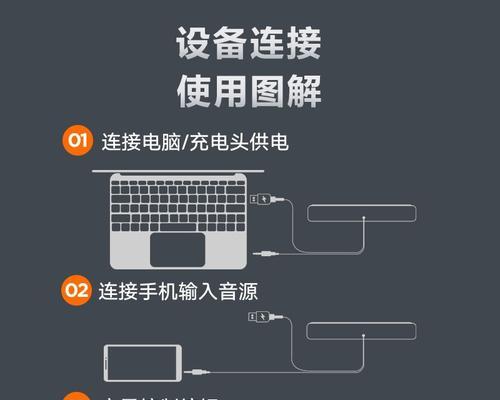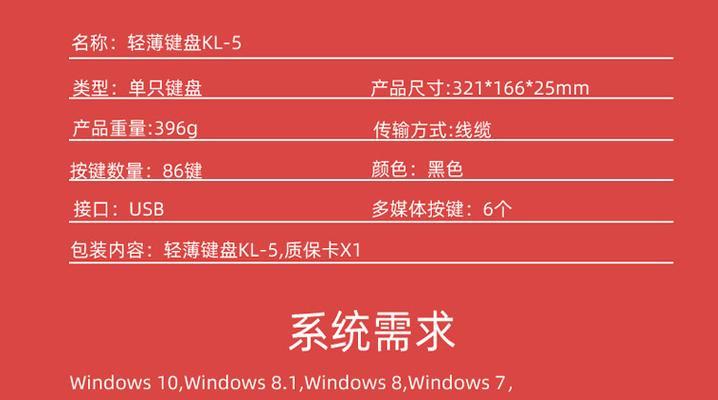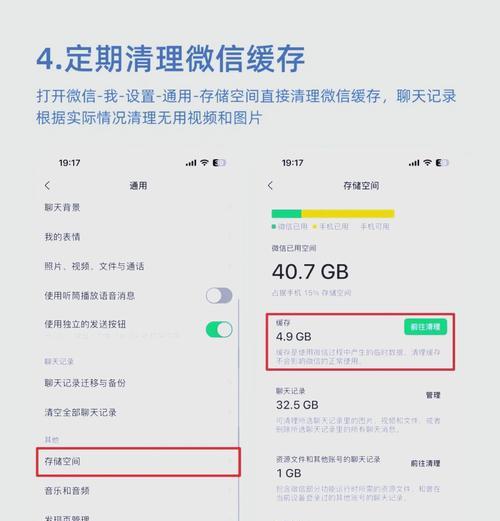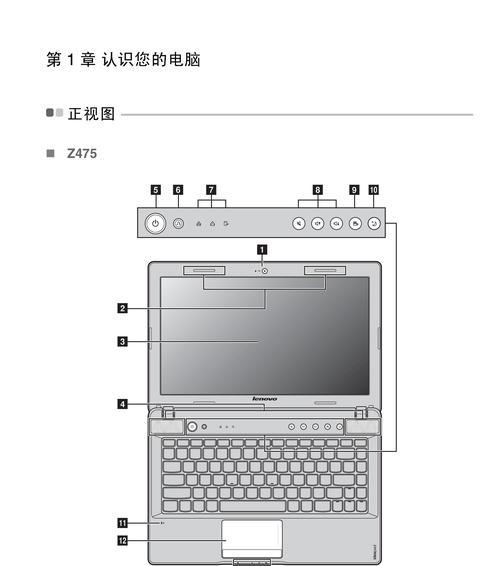笔记本电脑如何设置自动关机?步骤是怎样的?
在使用笔记本电脑的过程中,合理地安排电脑的关机时间能有效节约能源并保护硬件。学会如何设置自动关机是一项简单实用的技能。本文将详细指导您如何在笔记本电脑上设置自动关机功能,无论是Windows系统还是Mac系统,您都能找到相应的设置方法。
理解自动关机的重要性
自动关机功能可以帮助用户在不操作电脑一段时间后,自动关闭电脑,这不仅可以减少不必要的电力消耗,还能在一定程度上防止数据丢失和延长硬件寿命。特别是对于习惯性加班或深夜使用电脑的人群,设置合适的自动关机时间显得尤为重要。

自动关机操作指南
Windows系统下的自动关机设置
1.找到“运行”对话框
在桌面上右键点击“开始”按钮,选择“运行”选项或者直接使用快捷键`Win+R`打开运行对话框。
2.使用命令行设置自动关机
在“运行”对话框中输入`shutdown-s-t[秒数]`,其中[秒数]代表多少秒后电脑将自动关机。如果您想在60分钟后自动关机,可以输入`shutdown-s-t3600`。
3.取消自动关机设置
如果您需要取消已设置的自动关机,可以在运行对话框中输入`shutdown-a`,这样会中断自动关机的流程。
4.通过计划任务设置自动关机
您还可以在“控制面板”中选择“系统和安全”然后点击“管理工具”,打开“任务计划程序”,创建一个新任务来设置更复杂的自动关机任务。
Mac系统下的自动关机设置
1.打开终端应用程序
在您的Mac电脑上,可以通过“访达”中的“应用程序”->“实用工具”找到“终端”打开。
2.输入自动关机命令
在终端窗口中输入以下命令,并按下回车键:`sudoshutdown-h+[分钟数]`,其中[分钟数]为您希望电脑经过多少分钟后自动关机。比如,您想在1小时后关机,就输入`sudoshutdown-h+60`。
3.设置关机密码
如果您第一次使用上述命令,系统可能提示您输入管理员密码以确认操作。
4.取消自动关机
如果需要取消自动关机,可以在终端中输入`sudoshutdown-c`,但这需要您之前设置的关机计划。
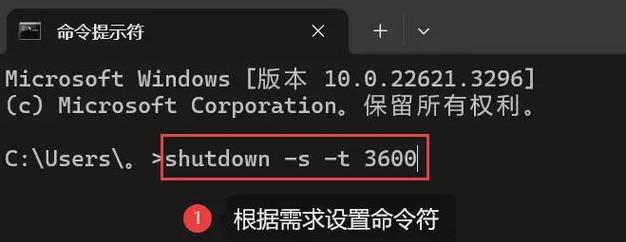
常见问题解答
为什么会收到自动关机警告?当您在没有保存工作的情况下,接近设置的自动关机时间,系统会弹出警告,提示您保存正在进行的工作。
如何确保数据不会丢失?在设置自动关机之前,请确保所有重要数据都已保存。系统会在执行关机前提示保存未保存的工作,但最好养成定期保存的好习惯。
自动关机设置会影响正在运行的程序吗?是的,自动关机命令会关闭所有正在运行的程序,除非这些程序被设定为开机时自动启动。
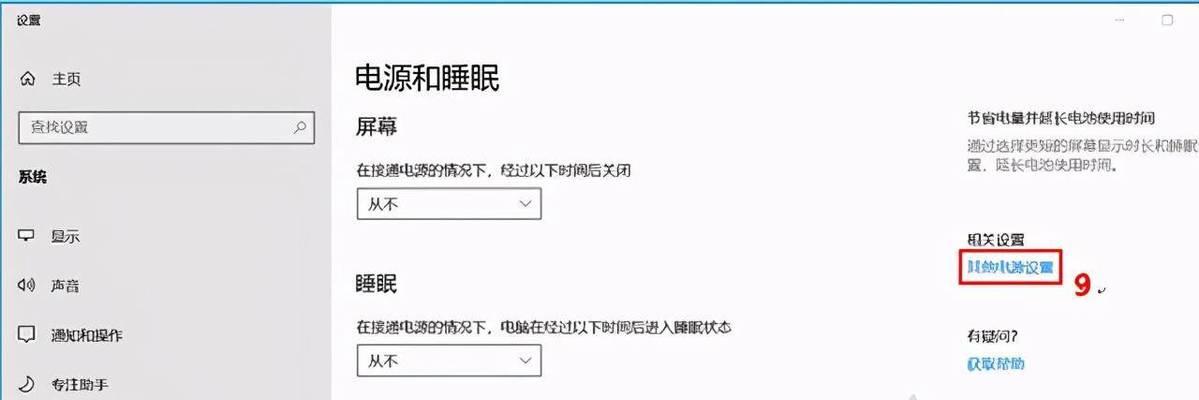
额外技巧与建议
考虑使用休眠模式:如果希望电脑在无人使用时进入低耗电状态,可以考虑设置电脑进入休眠而非完全关机。
环境影响:合理的设置自动化电源管理,有助于减少能源浪费,对环境友好。
健康使用电脑:电脑的自动关机设置也提醒您合理安排使用电脑的时间,注意休息,保护视力。
以上就是设置笔记本电脑自动关机的详细步骤,无论是Windows系统用户还是Mac用户,都可以根据本文介绍的方法轻松完成设置。希望您能通过这篇文章学会如何利用自动关机功能,提高电脑使用效率并保护您的设备。
版权声明:本文内容由互联网用户自发贡献,该文观点仅代表作者本人。本站仅提供信息存储空间服务,不拥有所有权,不承担相关法律责任。如发现本站有涉嫌抄袭侵权/违法违规的内容, 请发送邮件至 3561739510@qq.com 举报,一经查实,本站将立刻删除。
- 上一篇: 如何在Windows7系统中设置自动关机时间?
- 下一篇: 投影仪中文字体设置方法是什么?
- 站长推荐
-
-

如何解决投影仪壁挂支架收缩问题(简单实用的解决方法及技巧)
-

如何选择适合的空调品牌(消费者需注意的关键因素和品牌推荐)
-

饮水机漏水原因及应对方法(解决饮水机漏水问题的有效方法)
-

奥克斯空调清洗大揭秘(轻松掌握的清洗技巧)
-

万和壁挂炉显示E2故障原因及维修方法解析(壁挂炉显示E2故障可能的原因和解决方案)
-

洗衣机甩桶反水的原因与解决方法(探究洗衣机甩桶反水现象的成因和有效解决办法)
-

解决笔记本电脑横屏问题的方法(实用技巧帮你解决笔记本电脑横屏困扰)
-

小米手机智能充电保护,让电池更持久(教你如何开启小米手机的智能充电保护功能)
-

如何清洗带油烟机的煤气灶(清洗技巧和注意事项)
-

应对显示器出现大量暗线的方法(解决显示器屏幕暗线问题)
-
- 热门tag
- 标签列表
- 友情链接